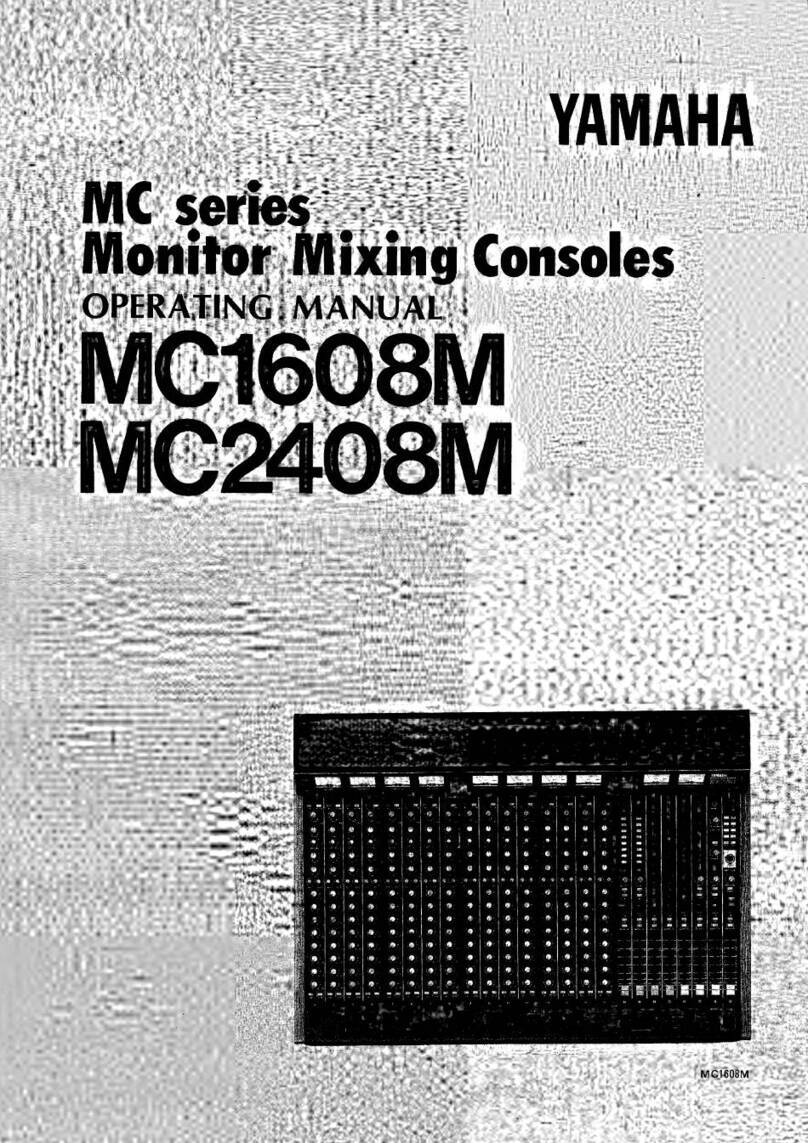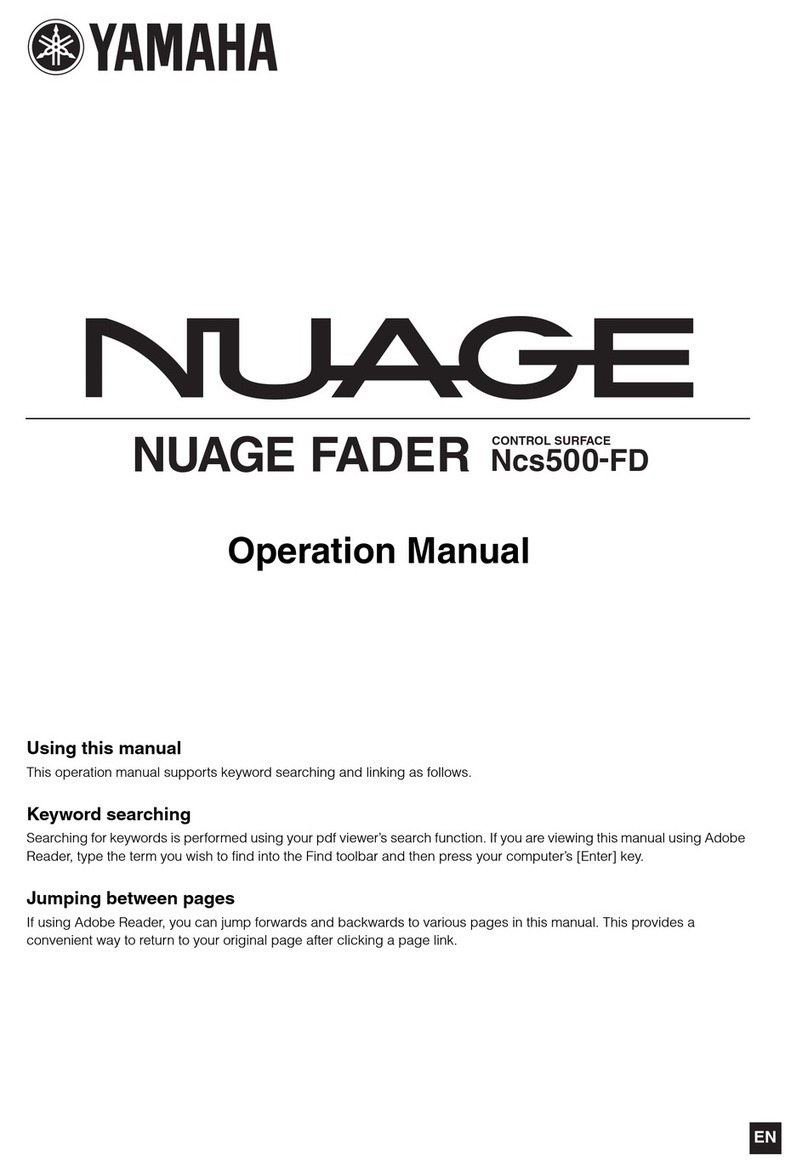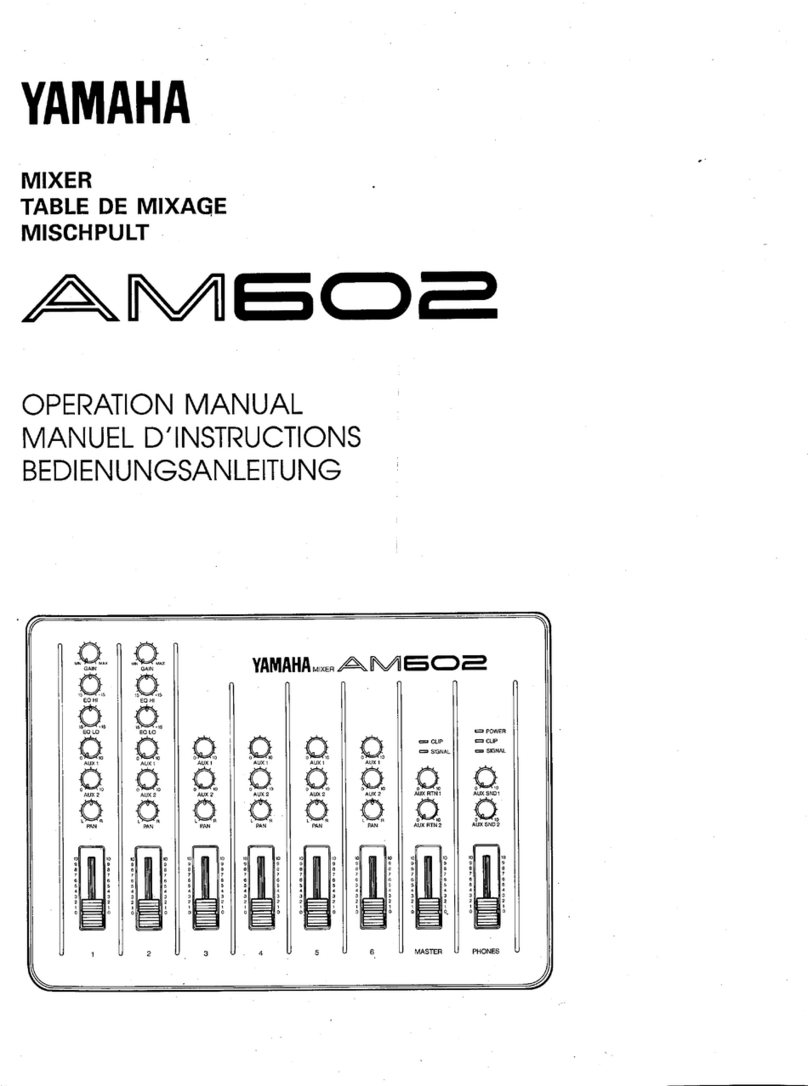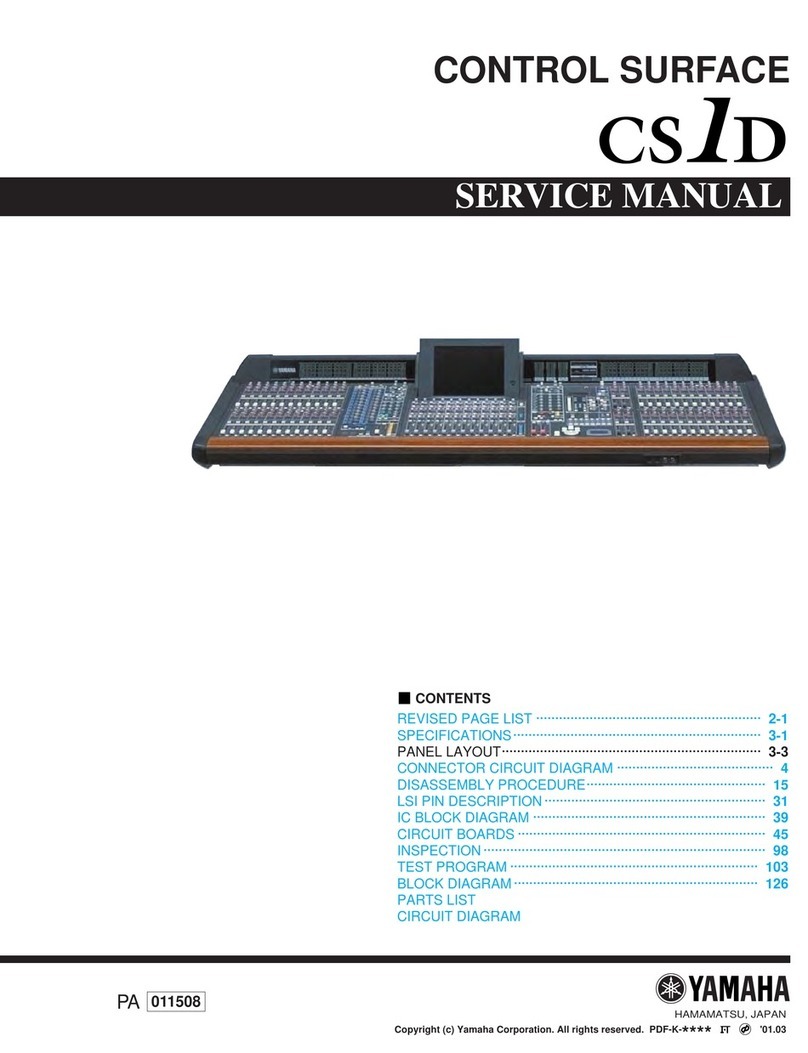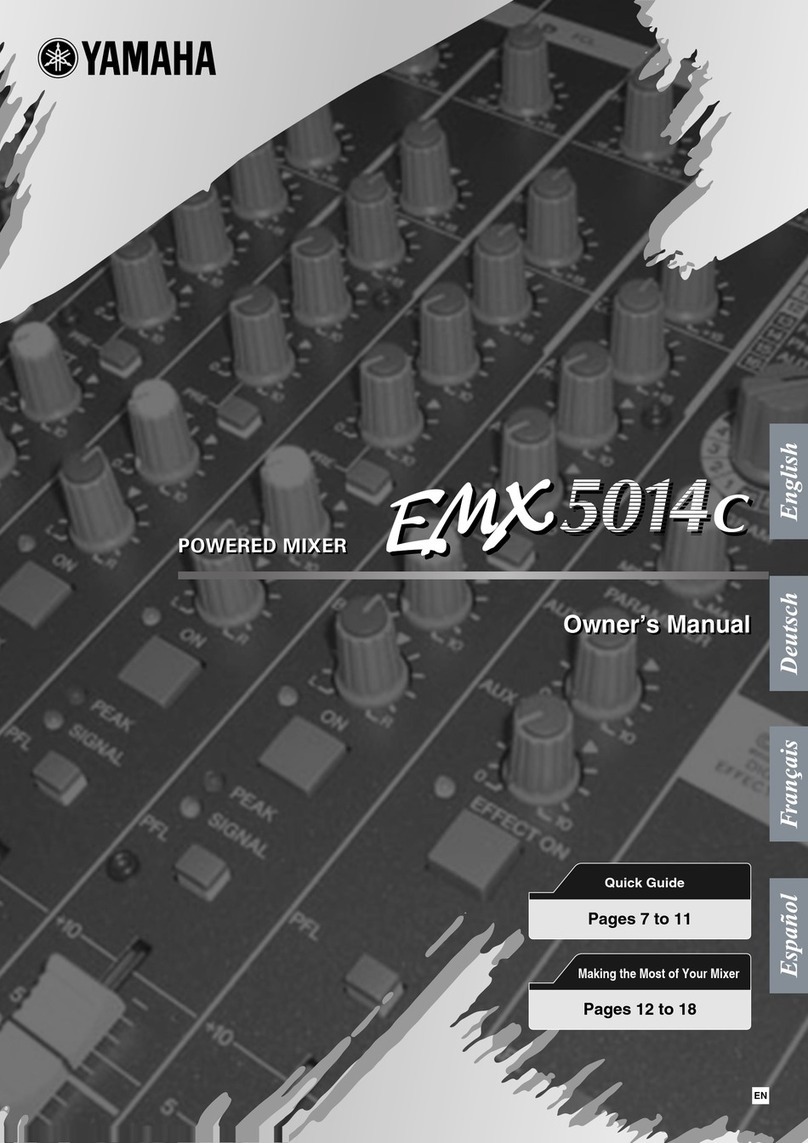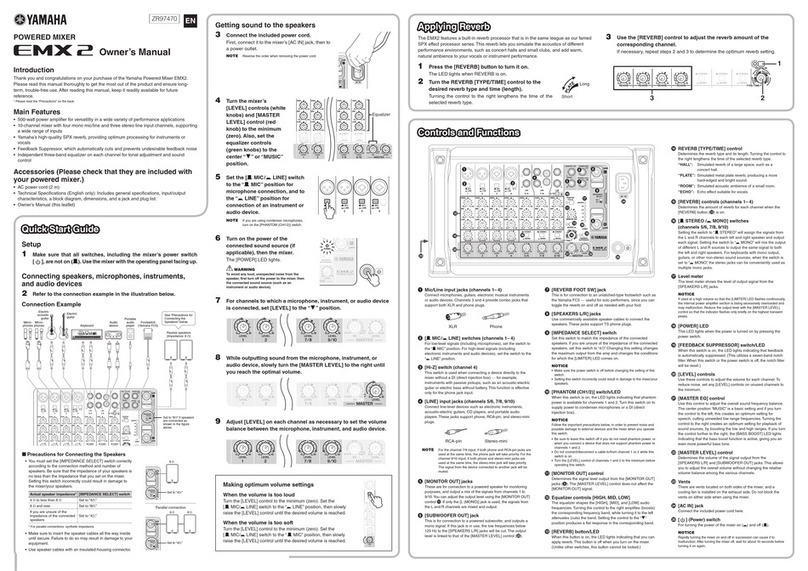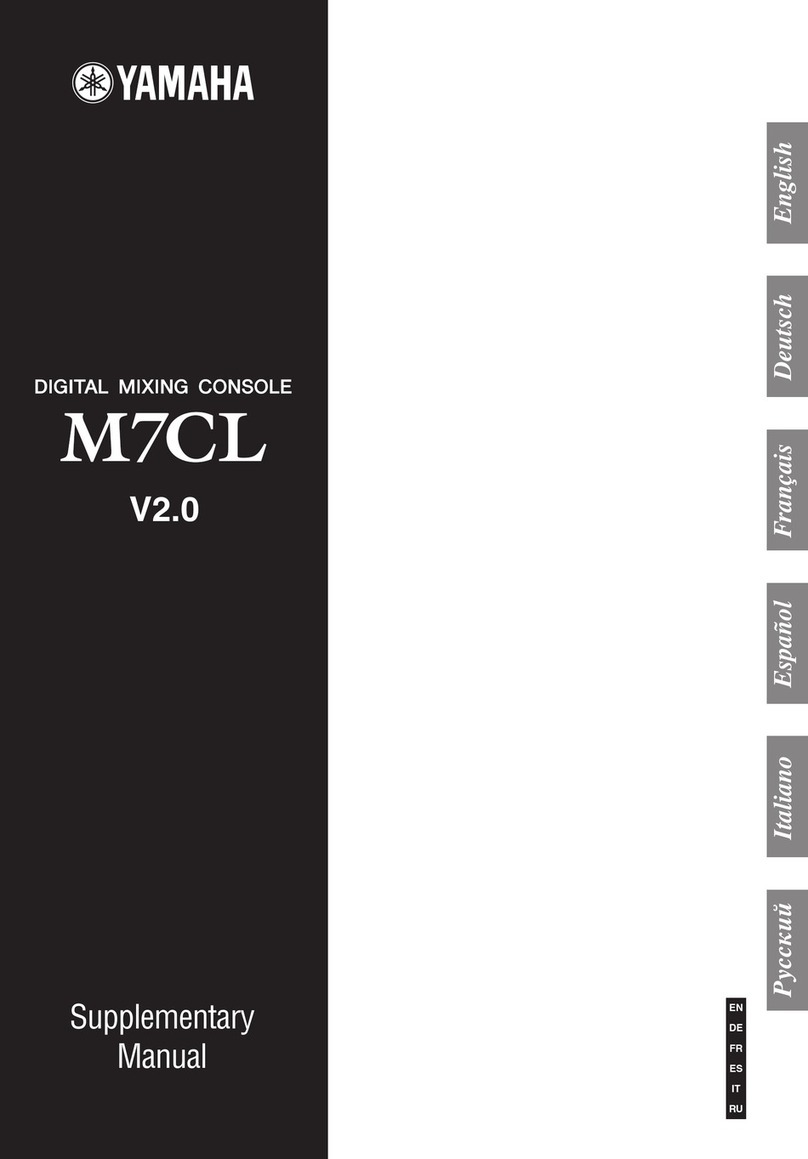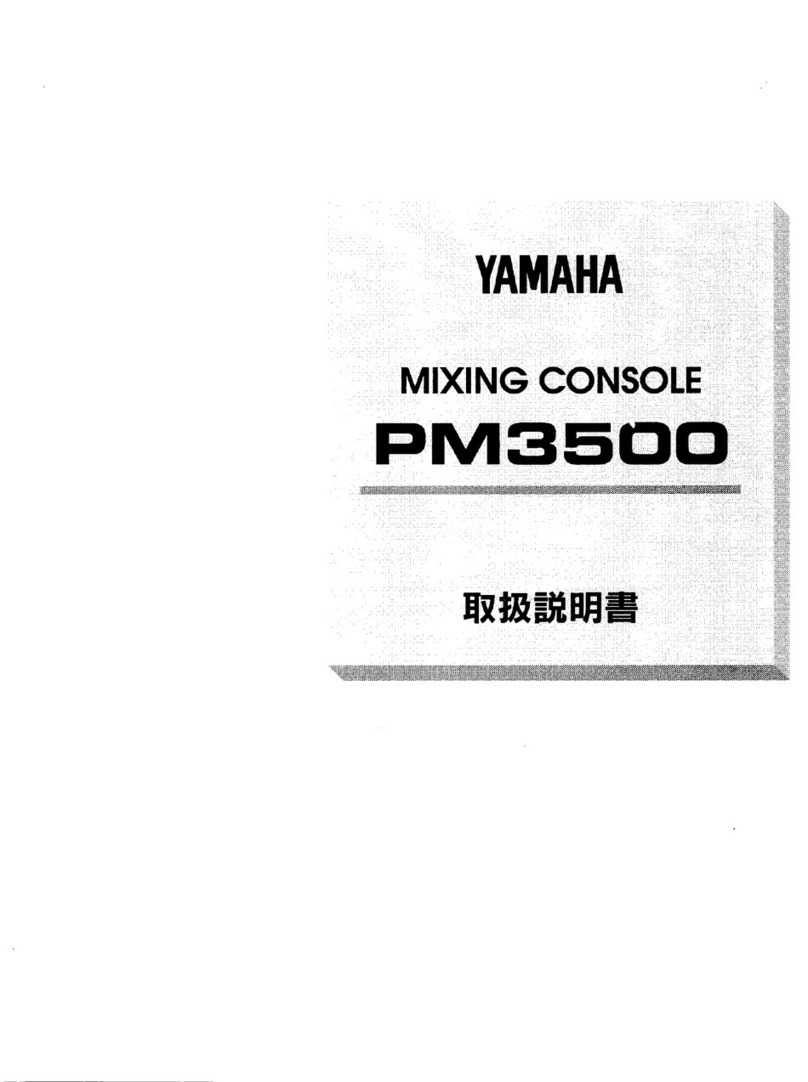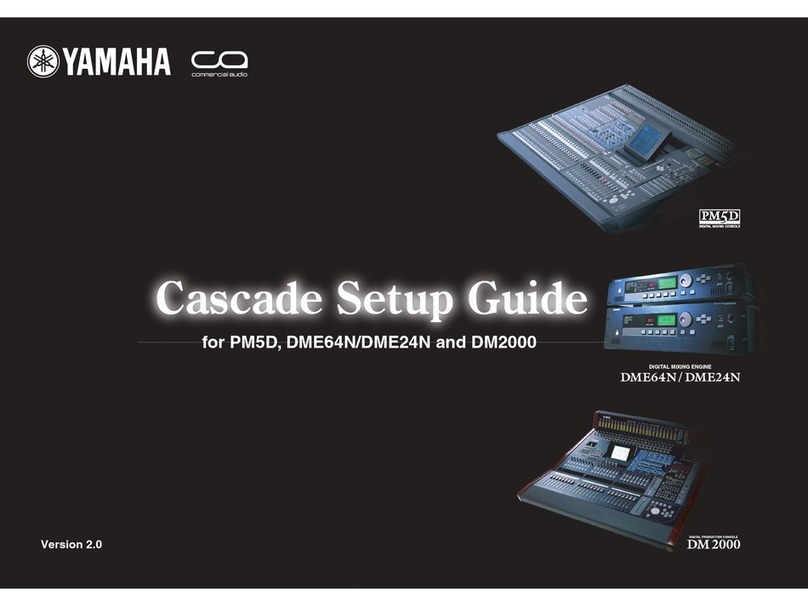Mode d'emploi de la console MW10
3
Français
PRECAUTIONS D'USAGE
PRIERE DE LIRE ATTENTIVEMENT AVANT DE PROCEDER
A TOUTE MANIPULATION
* Rangez soigneusement ce manuel pour pouvoir le consulter ultérieurement.
AVERTISSEMENT
Veillez à toujours observer les précautions élémentaires énumérées ci-après pour éviter de graves blessures, voire la
mort, causées par l'électrocution, les courts-circuits, dégâts, incendie et autres accidents. La liste des précautions
données ci-dessous n'est pas exhaustive :
• Utilisez seulement la tension requise pour l'appareil. Celle-ci est imprimée sur
la plaque du constructeur de l'appareil.
• Utilisez uniquement l'adaptateur secteur spécifié (PA-10 ou un produit
équivalent recommandé par Yamaha).
• Ne laissez pas le cordon d'alimentation à proximité de sources de chaleur, telles
que radiateurs ou appareils chauffants. Evitez de tordre et plier excessivement le
cordon ou de l'endommager de façon générale, de même que de placer dessus
des objets lourds ou de le laisser traîner là où l'on marchera dessus ou se
prendra les pieds dedans ; ne déposez pas dessus d'autres câbles enroulés.
• N'ouvrez pas l'appareil et ne tentez pas d'en démonter les éléments internes ou
de les modifier de quelque façon que ce soit. Aucun des éléments internes de
l'appareil ne prévoit d'intervention de l'utilisateur. Si l'appareil donne des signes
de mauvais fonctionnement, mettez-le immédiatement hors tension et donnez-le
à réviser au technicien Yamaha.
• Evitez de laisser l'appareil sous la pluie, de l'utiliser près de l'eau, dans
l'humidité ou lorsqu'il est mouillé. N'y déposez pas des récipients contenant
des liquides qui risquent de s'épancher dans ses ouvertures.
• Ne touchez jamais une prise électrique avec les mains mouillées.
• Si le cordon d'alimentation s'effiloche ou est endommagé ou si vous constatez
une brusque perte de son en cours d'interprétation ou encore si vous décèlez
une odeur insolite, voire de la fumée, coupez immédiatement l'interrupteur
principal, retirez la fiche de la prise et donnez l'appareil à réviser par un
technicien Yamaha.
• Si l'appareil ou l'adaptateur secteur tombe ou est endommagé, coupez
immédiatement l'interrupteur d'alimentation, retirez la fiche électrique de la
prise et faites inspecter l'appareil par un technicien Yamaha.
ATTENTION
Veillez à toujours observer les précautions élémentaires ci-dessous pour vous éviter à vous-même ou à votre entourage
des blessures corporelles ou pour empêcher toute détérioration de l'appareil ou du matériel avoisinant. La liste de ces
précautions n'est pas exhaustive :
• Débranchez l'adaptateur secteur lorsque vous n'utilisez plus l'instrument ou en
cas d'orage.
• Veillez à toujours saisir la fiche elle-même, et non le câble, pour la retirer de
l'appareil ou de la prise d'alimentation. Le fait de tirer sur le câble risque de
l'endommager.
• Pour éviter de produire des bruits indésirables, laissez 50 cm minimum
entre l'adaptateur secteur et l'appareil.
• Ne couvrez pas ou n'emballez pas l'adaptateur secteur dans un tissu ou une
couverture.
• Débranchez tous les câbles connectés avant de déplacer l'appareil.
• Evitez de régler les commandes de l'égaliseur et les curseurs sur le niveau
maximum. En fonction de l'état des appareils connectés, un tel réglage peut
provoquer une rétroaction acoustique et endommager les haut-parleurs.
• N'abandonnez pas l'appareil dans un milieu trop poussiéreux ou un local
soumis à des vibrations. Evitez également les froids et chaleurs extrêmes
(exposition directe au soleil, près d'un chauffage ou dans une voiture exposée
en plein soleil) qui risquent de déformer le panneau ou d'endommager les
éléments internes.
• N'installez pas l'appareil dans une position instable où il risquerait de se
renverser.
• N'utilisez pas l'appareil à proximité d'une TV, d'une radio, d'un équipement
stéréo, d'un téléphone portable ou d'autres appareils électriques. Cela pourrait
provoquer des bruits parasites, tant au niveau de l'appareil que de la TV ou de la
radio se trouvant à côté.
• Avant de raccorder cet appareil à d'autres, mettez ces derniers hors tension. Et
avant de mettre sous/hors tension tous les appareils, veillez à toujours ramener
le volume au minimum.
• Veillez à ne pas glisser les doigts ou les mains dans les fentes ou une ouverture
de l'appareil.
• Evitez d'insérer ou de faire tomber des objets étrangers (papier, plastique, métal,
etc.) dans les fentes ou les ouvertures de l'appareil. Si c'est le cas, mettez
immédiatement l'appareil hors tension et débranchez le cordon d'alimentation
de la prise secteur. Faites ensuite contrôler l'appareil par une personne qualifiée
du service Yamaha.
• N'utilisez pas l'appareil ou le casque trop longtemps à des volumes trop élevés,
ce qui risque d'endommager durablement l'ouïe. Si vous constatez une baisse
de l'acuité auditive ou des sifflements d'oreille, consultez un médecin sans
tarder.
• Ne vous appuyez pas sur l'appareil et n'y déposez pas des objets lourds. Ne
manipulez pas trop brutalement les boutons, commutateurs et connecteurs.
Alimentation/cordon d'alimentation
Ne pas ouvrir
Avertissement en cas de présence d'eau
En cas d'anomalie
Alimentation/cordon d'alimentation
Emplacement
Connexions
Précautions d'utilisation
(5)-4